
A yayin kallon fayil ɗin PDF, yana iya zama dole don fitar da hotuna ɗaya ko fiye da ya ƙunshi. Abin takaici, wannan tsari ne mai taurin kai cikin sharuddan Edige da kowane aiki tare da abun ciki, saboda haka yana da wuya a cire hotuna masu yuwuwa.
Hanyoyi don cire hotuna da fayilolin PDF
Don ƙarewa, sami hoton da aka gama daga fayil ɗin PDF, zaku iya yin wasu 'yan hanyoyi - komai ya dogara da fasalin wurin da ke cikin takaddun.Hanyar 1: Adobe Reader
Tsarin Adobe Acrobat yana da kayan aikin da yawa waɗanda ke ba ku damar cire zane daga fadada PDF. Hanya mafi sauki don amfani da "kwafa".
Lura cewa wannan hanyar tana aiki ne kawai idan hoton wani abu ne daban a cikin rubutu.
- Bude PDF kuma nemo hoton da ake so.
- Latsa shi tare da maɓallin hagu saboda zaɓi ya bayyana. Sannan maɓallin dama don buɗe menu na mahallin inda kake son danna "Kwafa hoto".
- Yanzu wannan zane yana cikin musayar buffer. Ana iya saka shi cikin kowane edita mai hoto kuma adana shi a tsarin da ake so. A matsayin misali, ɗaukar fenti. Don kafafu, yi amfani da Ctrallin CtrL + v maɓiron ko maɓallin mai dacewa.
- Idan ya cancanta, shirya hoton. Lokacin da komai ya shirya, buɗe menu, buɗe wa "Ajiye azaman" kuma zaɓi tsarin hoto da ya dace.
- Saita taken hoto, zaɓi directory ya danna "Ajiye".
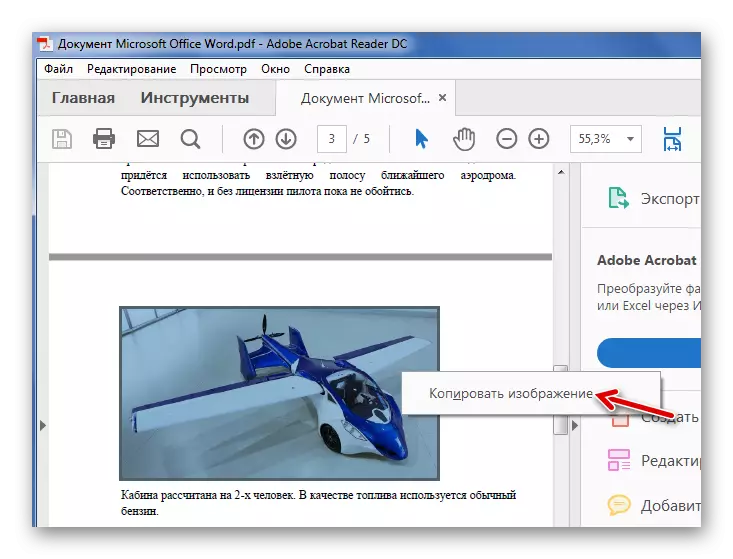

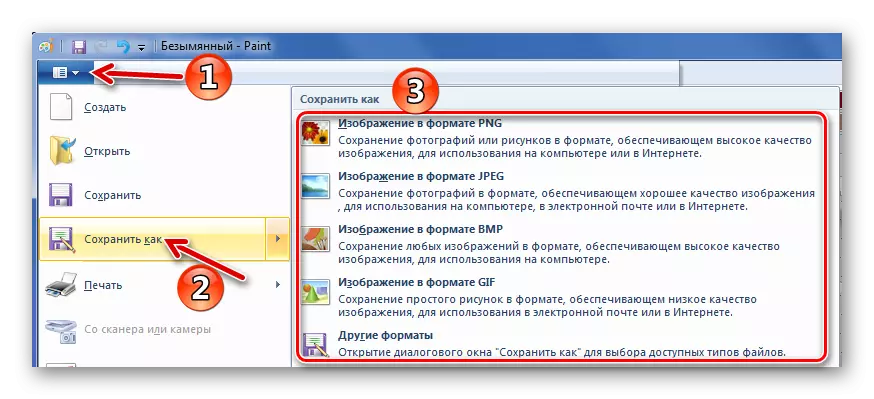
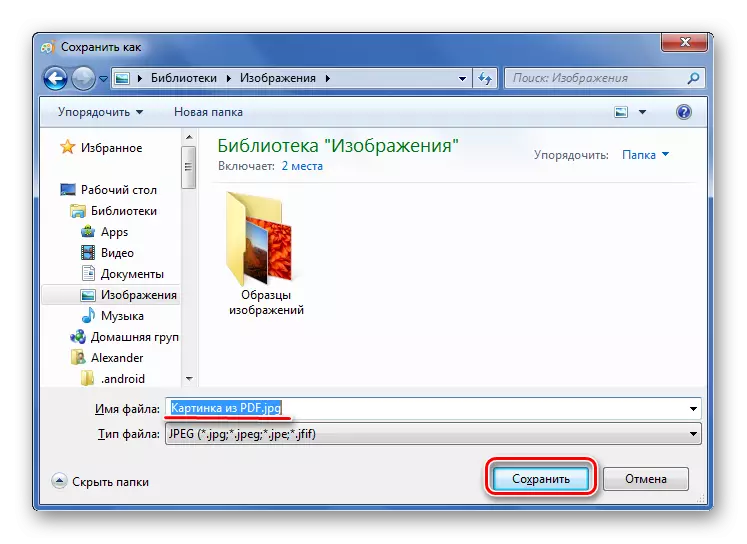
Yanzu hoton daga PDF Takardar yana samuwa don amfani. A lokaci guda, ingancin sa ba a rasa ba.
Amma idan aka sanya shafukan fayil ɗin PDF da hotuna? Don cire hoto daban, zaku iya amfani da kayan aikin Adobe da aka gina don ɗaukar hoto na wani yanki.
Kara karantawa: Yadda ake yin hotunan PDF
- Bude shafin gyarawa kuma zaɓi "Yi hoto".
- Haskaka zane da ake so.
- Bayan haka, za a kwafa shi yankin da aka zaɓa a cikin allo. Saƙon da ya dace zai bayyana a tabbaci.
- Ya kasance don saka hoto a cikin edita mai hoto kuma adana a kwamfuta.
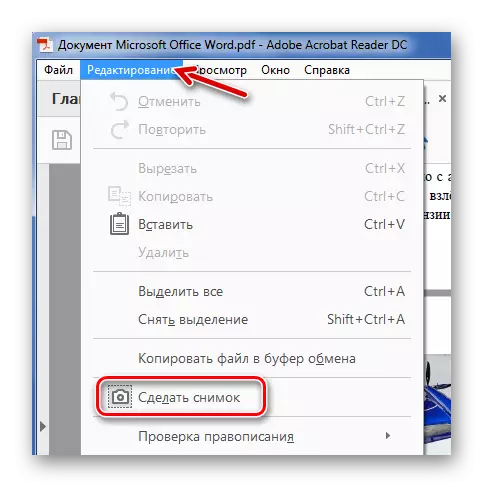
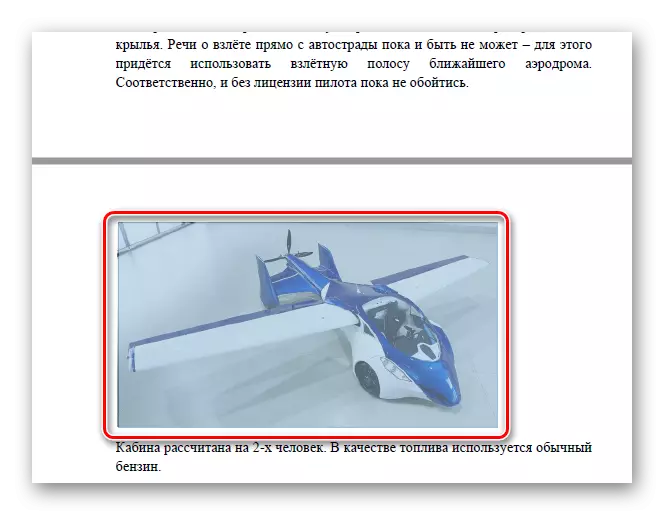

Hanyar 2: PDFE
Don cire hotuna daga PDF, zaku iya amfani da shirye-shirye na musamman. Irin wannan shine PDFE. Kuma, tare da takaddar da aka yi daga zane, wannan hanyar ba zata yi aiki ba.
Download Shirin PDFE
- Danna "ara PDF "kuma zaɓi Dakin.
- Je zuwa saiti.
- Zaɓi toshe "hoto" kuma sanya alamar a gaban "cire hoton kawai" abu. Danna Ok.
- Yanzu sai a duba kayan "hoto" a cikin "fitarwa na fitarwa" toshe kuma danna maɓallin ƙirƙirar.
- A ƙarshen hanyar, matsayin buɗe fayil ɗin buɗe fayil ɗin za'a "samu nasarar kammala".
- Ya rage don buɗe babban fayil ɗin Ajiye kuma duba duk hotunan da aka fitar.

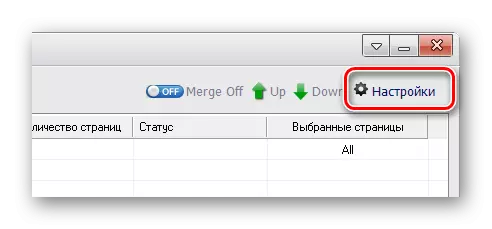
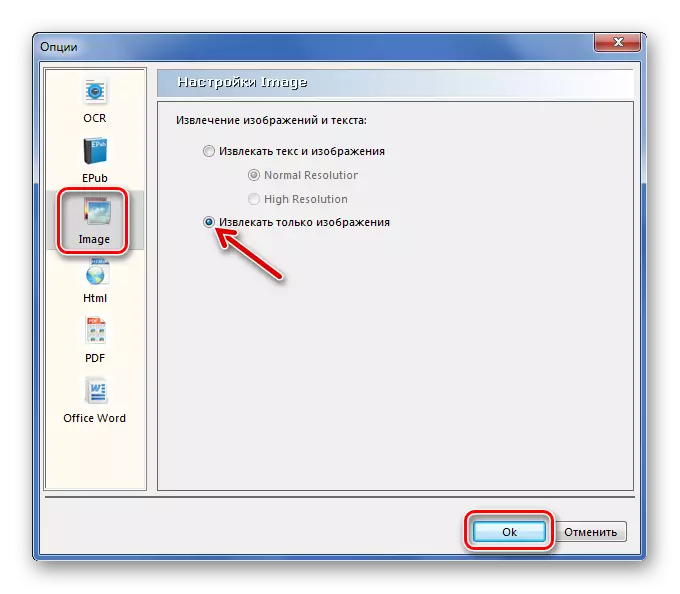
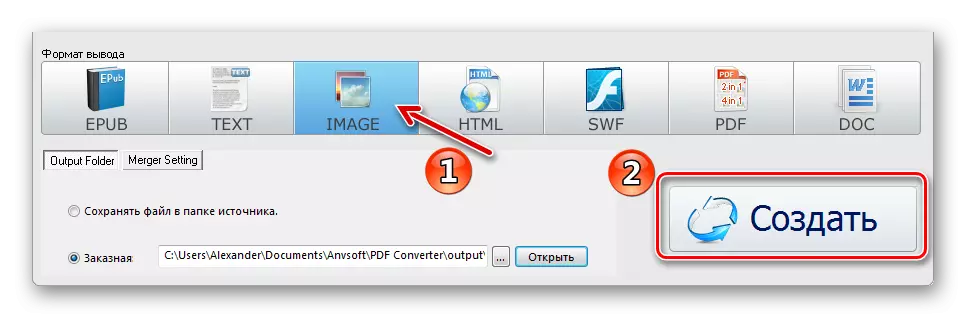
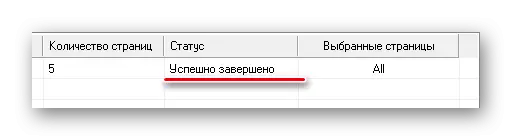

Hanyar 3: Makarantar Hadawar hoto PDF
Babban aikin wannan shirin an cire tsari kai tsaye daga PDF. Amma debe shine cewa an biya shi.
Download Tsarin Hoto na PDF
- A filin farko, saka fayil ɗin PDF.
- A cikin babban fayil na biyu - don adana hotuna.
- A cikin na uku - sunan don hotuna.
- Danna maɓallin "Gaba".
- Don hanzarta aiwatar, zaka iya tantance rata na shafukan inda hotunan suke.
- Idan aka kiyaye takaddar, shigar da kalmar wucewa.
- Danna "Gaba".
- Yi alama da cire kayan hoto sai ka danna "Gaba".
- A cikin taga na gaba, zaku iya saita sigogi na hotunan da kansu. Anan zaka iya hada dukkan hotuna, ko juya, tsara hakar ƙarami ko manyan zane-zane, da kuma wuraren zane.
- Yanzu saka tsarin hotuna.
- Ya rage don danna "Fara".
- Lokacin da aka cire duk hotuna, taga zai bayyana tare da rubutu "ya ƙare!". Hakanan za'a iya zama hanyar haɗi don zuwa babban fayil tare da waɗannan hotuna.

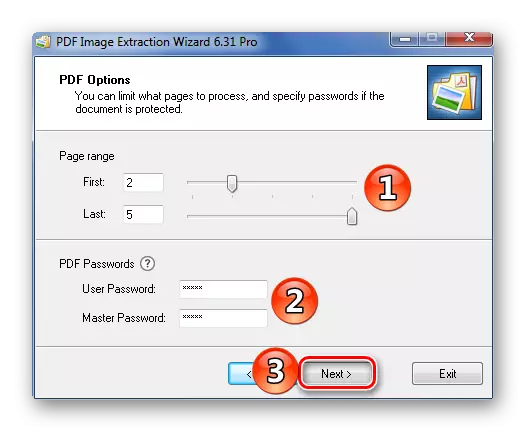
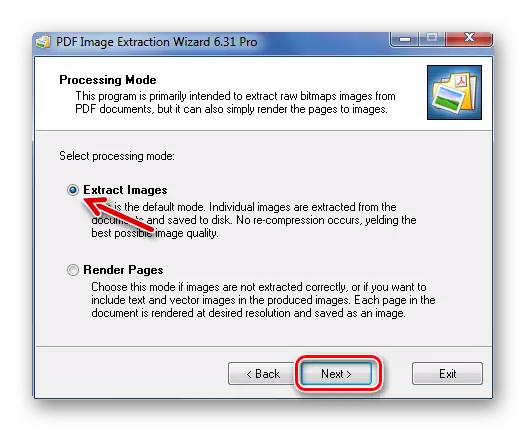

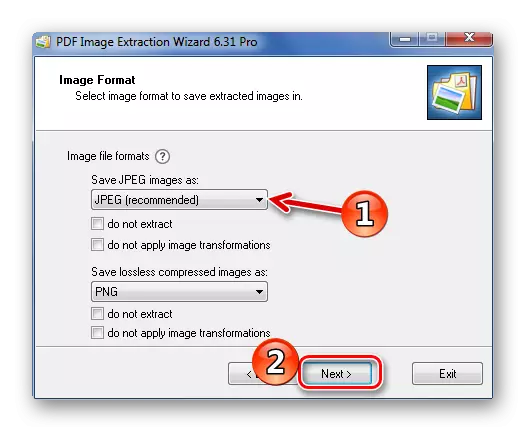
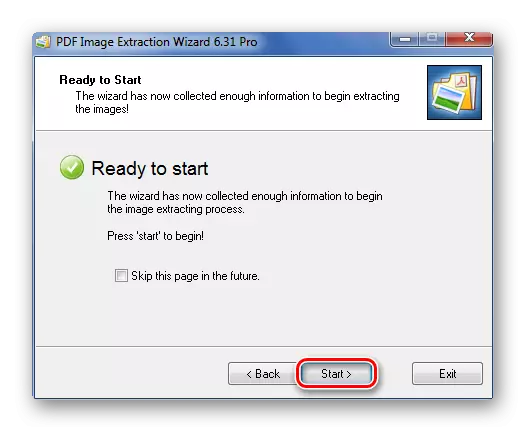
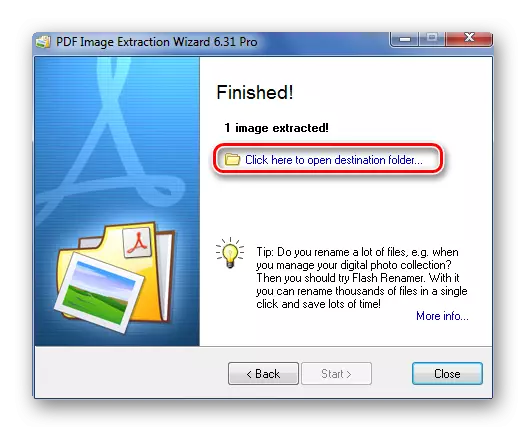
Hanyar 4: Ingirƙiri Screenshot ko kayan aikin SCissors
Don dawo da hoton daga PDF, daidaitattun masu amfani da Windows na iya zama da amfani.
Bari mu fara da hoton allo.
- Bude fayil ɗin PDF a kowane shiri inda zai yiwu.
- Gungura ta hanyar takaddun zuwa wurin da ake so kuma latsa maɓallin PRTSC akan keyboard.
- Allon Snapshot zai kasance a cikin allo. Sanya shi cikin edita mai hoto kuma ku dogara da rashin amfani don ci gaba da zane kawai.
- Ajiye sakamakon
Kara karantawa: Yadda za a bude PDF
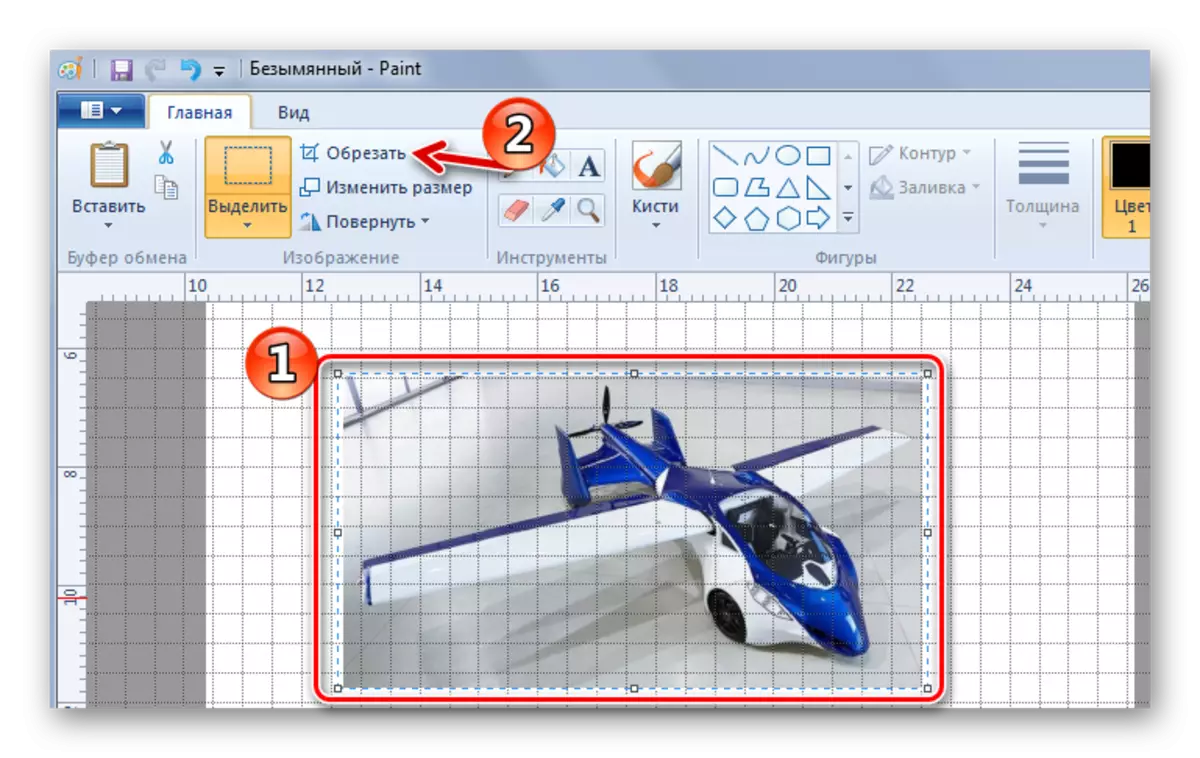
Tare da taimakon "almakashi" zaka iya zabi wani makircin da ake so a PDF.
- Gano hoton a cikin takaddar.
- A cikin jerin aikace-aikacen, buɗe babban fayil "daidaitaccen" da gudu "almakashi".
- Yin amfani da siginan kwamfuta, haskaka hoton.
- Bayan haka, zane-zane zai bayyana a cikin taga daban. Ana iya samun ceto nan da nan.
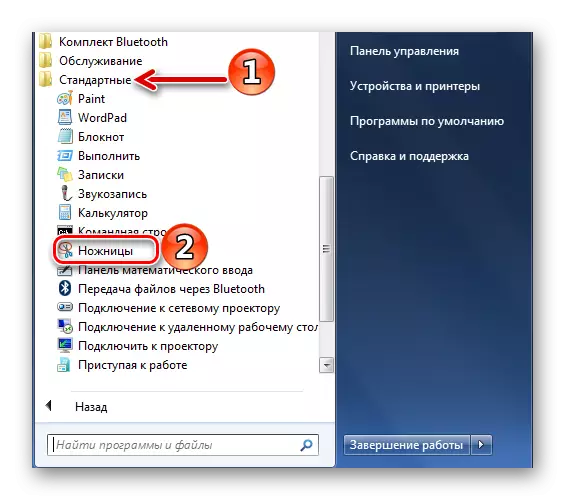
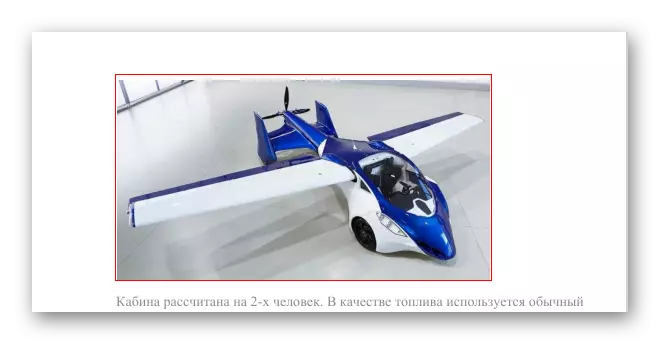
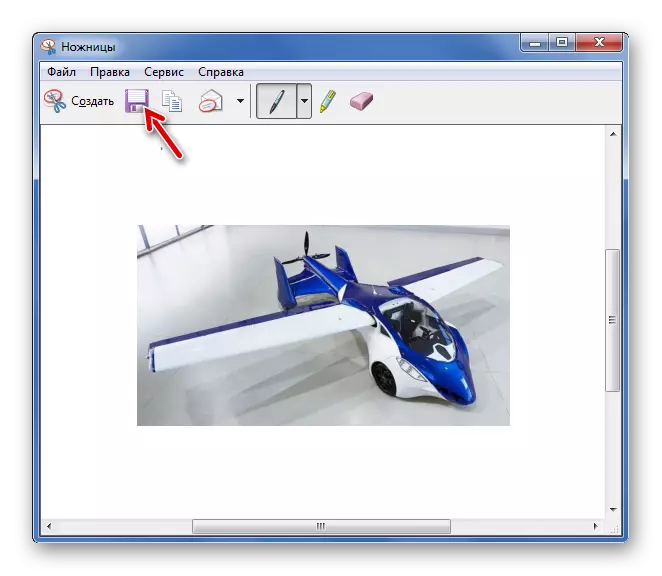
Ko kwafa zuwa buffer don kara shigar da kuma gyara a cikin edita mai hoto.
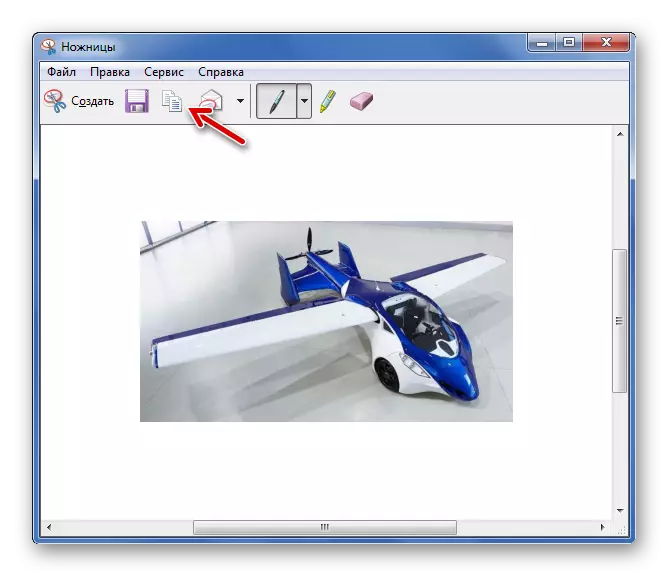
SAURARA: Ya fi dacewa a yi amfani da ɗayan shirye-shiryen don ƙirƙirar hotunan kariyar allo. Don haka zaku iya kama da makircin nan da nan da kuma buɗe shi a cikin edita.
Karanta ƙarin: shirye-shirye don ƙirƙirar hotunan kariyar kwamfuta
Don haka, cire hotuna daga fayil ɗin PDF ba zai zama da wahala ba, koda kuwa an yi shi ne daga hotuna kuma ana kiyaye su.
